Cómo cancelar la suscripción a Kindle Unlimited
Aunque Kindle Unlimited te proporciona acceso a una gran cantidad de libros electrónicos, es posible que quieras terminar tu suscripción en algún momento.
Para obtener más información sobre cómo cancelar tu suscripción a Kindle Unlimited, dirígete a la función “Gestionar mi suscripción” del sitio web de Amazon. Allí encontrarás información sobre tu plan actual y tus opciones de pago, así como la posibilidad de cancelar tu suscripción. Estos ajustes solo pueden realizarse en línea y no a través de ninguna aplicación de Amazon.
Además, aunque se cierre tu cuenta, seguirás teniendo acceso a los títulos prestados hasta que expire tu suscripción, lo cual es una gran ventaja. En caso de que se te cobrará una cuota, tu suscripción finalizaría en la fecha inicialmente prevista. Tus libros prestados serán retirados de tu biblioteca, y tu facturación también finalizará en ese momento.
A continuación te explicamos cómo darte de baja de dos formas: desde tu ordenador de escritorio y desde tu dispositivo móvil.
Cómo cancelar la suscripción a Amazon Kindle Unlimited desde el escritorio
Si utilizas un ordenador de escritorio con Windows, Linux, Mac o Chromebook, puedes cancelar tu suscripción visitando el sitio web de Amazon. Para hacerlo, sigue los pasos a continuación:
1. Abre tu navegador web y dirígete al sitio web de Amazon para usar este método. A continuación, inicia sesión en tu cuenta de Amazon desde esa página.
2. Para acceder al menú principal de Amazon, sitúa el cursor sobre las tres barras de la esquina superior izquierda.
3. Selecciona Kindle E-readers & Books (E-readers y libros de Kindle) en la opción Shop by Category (Compras por categoría).
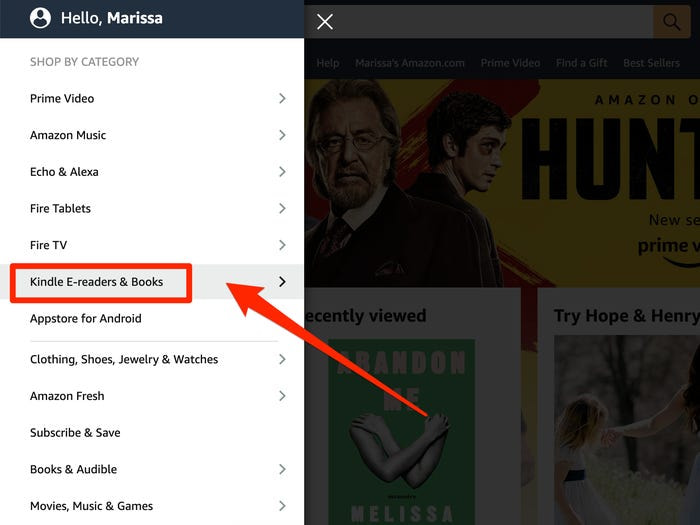
4. Selecciona Kindle Unlimited en el área Kindle Store, la cual está situada en la barra lateral izquierda.
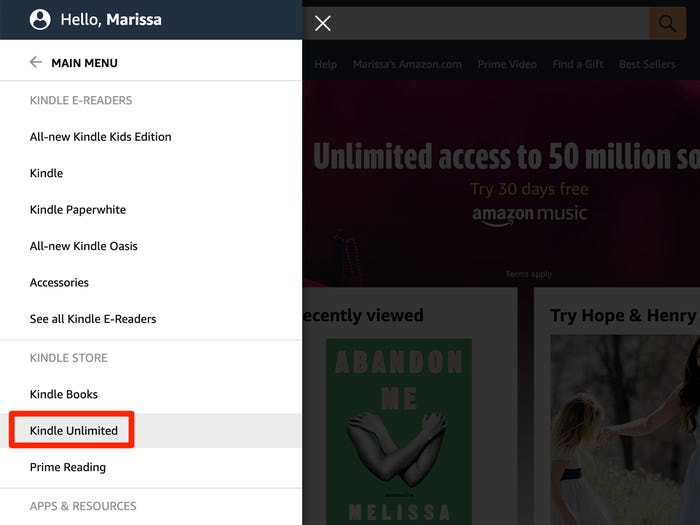
5. En la página de Kindle Unlimited, desplázate hacia abajo y elige la opción “Gestiona tu suscripción” la cual está ubicada justo debajo de los anuncios.
Nota: Otra opción es seguir un procedimiento más complicado que comienza haciendo clic en Account & Lists (Cuenta y listas) en la parte superior del sitio web de Amazon, cerca de la barra de búsqueda, y continúa a partir de ahí. Una vez que hagas clic, aparecerá la opción Manage content and devices (Gestionar contenidos y dispositivos). A continuación, elige la opción Preferences (Preferencias) en la parte superior de la ventana del navegador. Cerca de la parte inferior de la página, verás un enlace a la Kindle Unlimited Settings (Ajustes de Kindle Unlimited). Al hacer clic en el botón Manage Your Membership (Gestionar tu suscripción), accederás a la página de información.
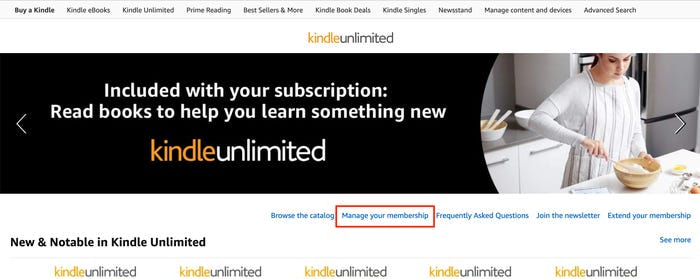
Esto te llevará a la página que contiene la información de tu cuenta de Kindle Unlimited. Allí podrás ver tu plan de suscripción actual, los productos prestados y las opciones de pago.
6. En la parte izquierda de la pantalla, selecciona la opción Cancel Kindle Unlimited Membership (Cancelar suscripción a Kindle Unlimited), la cual está situada en el menú desplegable de opciones de pago.
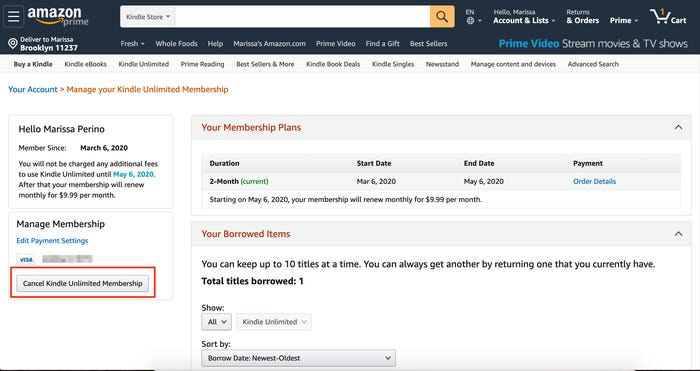
7. En la siguiente página, Amazon te pedirá que confirmes si deseas o no cancelar tu suscripción. Podrás ver los títulos que has tomado prestados y tendrás acceso a ellos hasta que se cancele tu suscripción. Para finalizar el procedimiento, elige la opción Continue to cancel (Continuar para cancelar) situada en el menú desplegable.
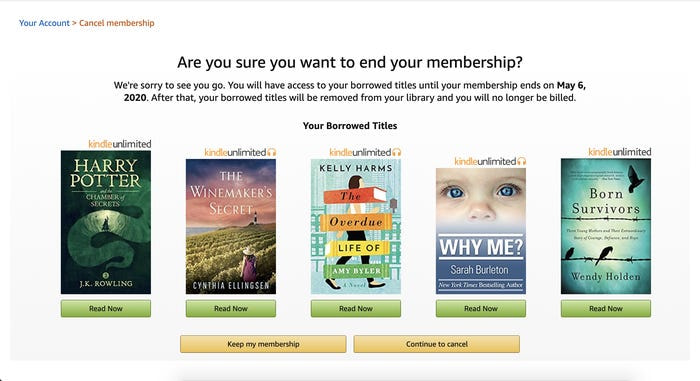
Protege tu dispositivo con la mejor VPN para Kindle Unlimited
Descarga VPN Unlimited
Nota: VPN Unlimited forma parte del paquete de seguridad de MonoDefense.
Cancela tu suscripción a Amazon Kindle Unlimited desde tu móvil
Si tienes un iPhone, un teléfono Android o un iPad, puedes cancelar tu suscripción utilizando la aplicación de Amazon en tu dispositivo.
1. Para empezar, abre la aplicación de Amazon en tu teléfono e inicia sesión en tu cuenta de Amazon usando tu correo electrónico y contraseña. El icono de usuario se encuentra en la parte inferior de la barra inferior de la aplicación.
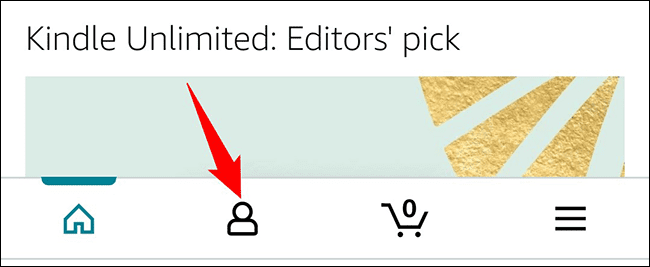
2. Para comprobar las preferencias de tu cuenta, selecciona Your Account (Tu cuenta) en el menú desplegable que aparece en la página de usuario.
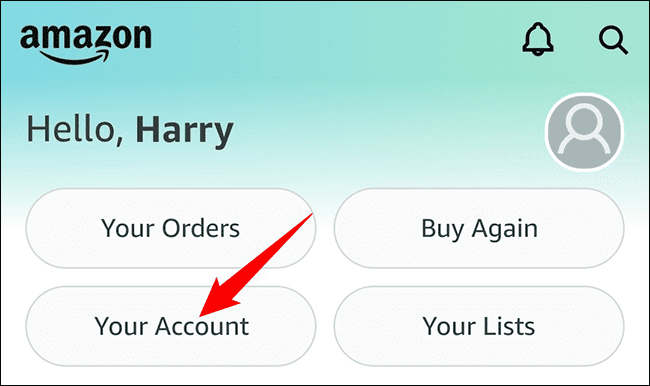
3. Continúa hasta la sección Account Settings (ajustes de la cuenta) en la parte inferior de la página de ajustes. En esta parte, selecciona Memberships & Subscriptions (Membresías y suscripciones).
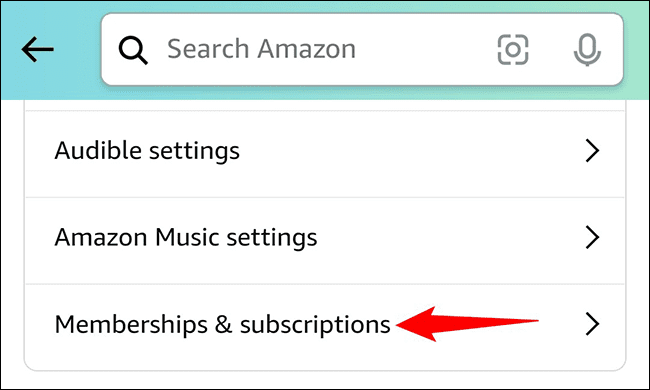
4. Se mostrarán las suscripciones de Amazon que tengas. Elige Kindle Unlimited Settings (Ajustes de Kindle Unlimited) en el menú desplegable que aparece debajo de la suscripción.
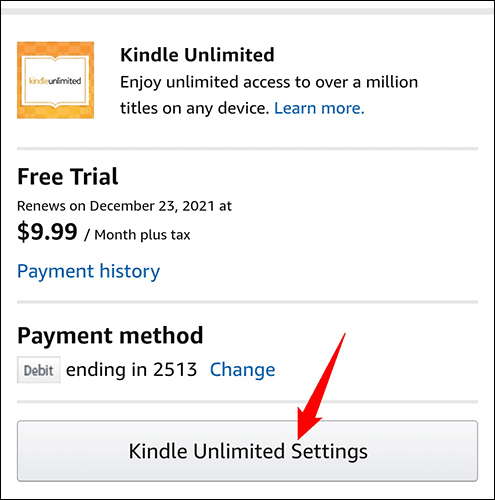
5. A continuación se mostrará la información sobre tu suscripción. Puedes cancelar tu suscripción desplazándote hacia abajo en esta página y tocando la opción Cancel Kindle Unlimited Membership (Cancelar suscripción a Kindle Unlimited).

6. Amazon te preguntará si estás seguro de cancelar tu suscripción. A continuación, selecciona Continue to Cancel (Continuar para cancelar) en el menú desplegable.
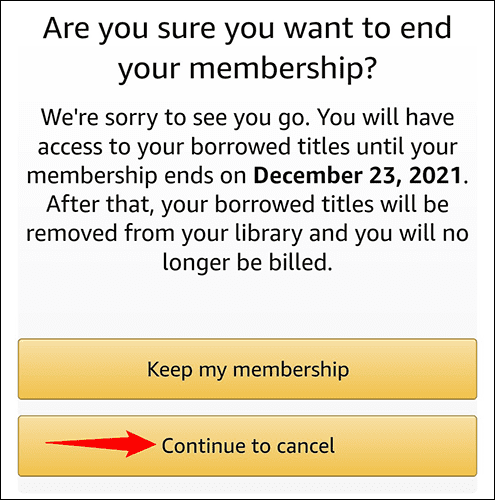
7. Amazon puede hacerte una oferta para mantenerte como suscriptor. Para completar el proceso de cancelación, selecciona Cancel Membership (Cancelar suscripción).
En este punto, habrás culminado el proceso con éxito y tu suscripción a Kindle Unlimited ha finalizado.
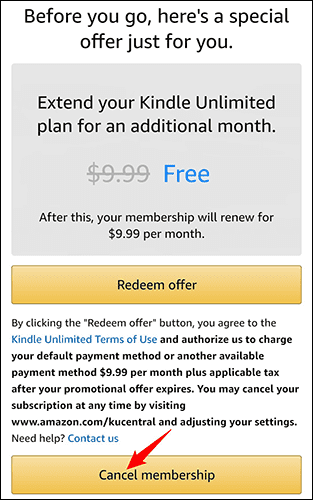
Si tiene algún problema o tiene alguna pregunta, debe comunicarse con el servicio de soporte de este producto.
¿Buscas la mejor VPN para tu dispositivo Amazon Kindle?
¡Prueba VPN Unlimited hoy mismo!